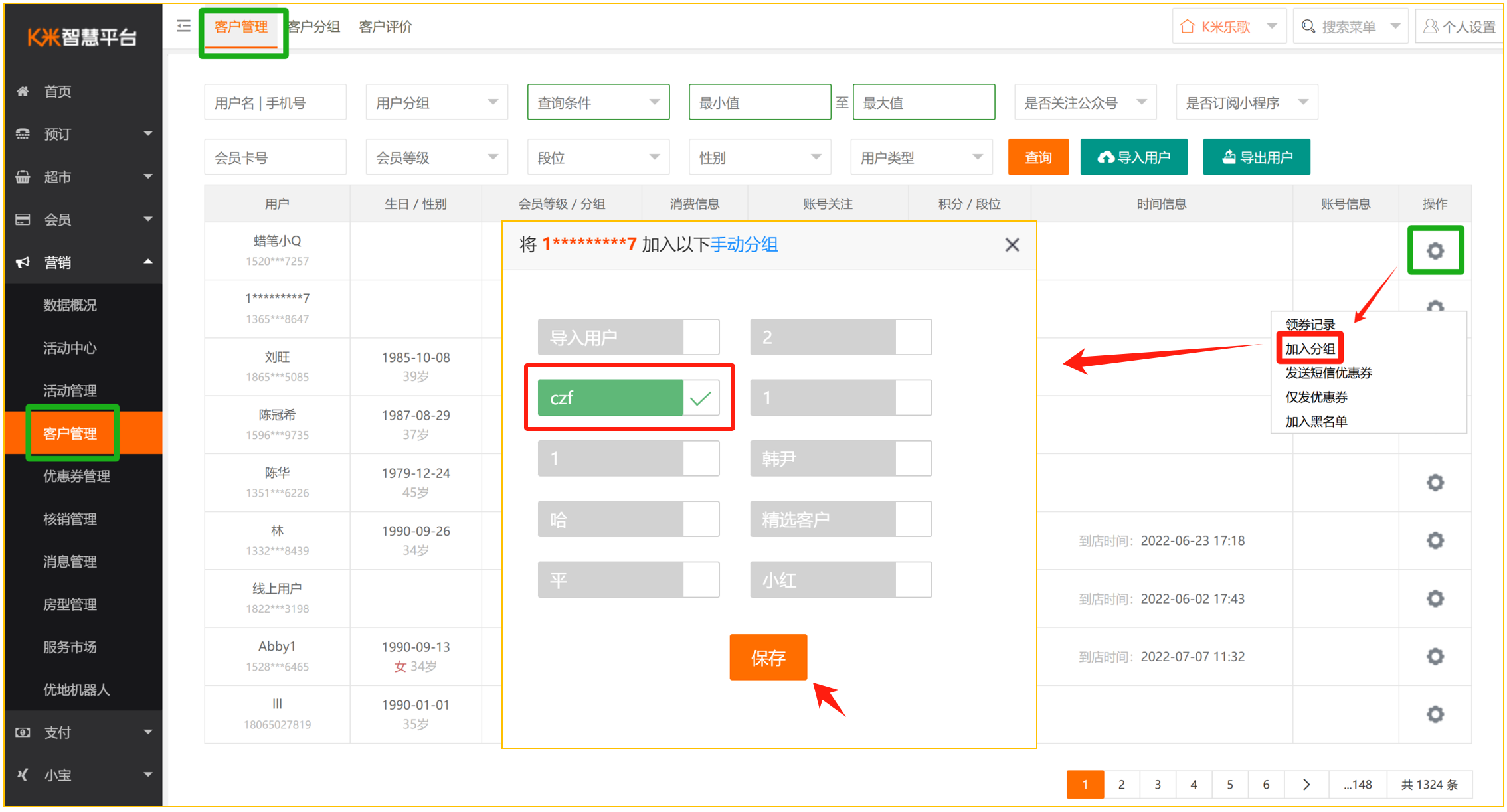浏览 20080
分享
会员数据
操作路径:K米智慧平台—>营销—>客户管理
相关说明:会员营销的对象都是来自于客户管理中的数据,当做会员相关的营销活动时,必须先保证会员列表中有数据。
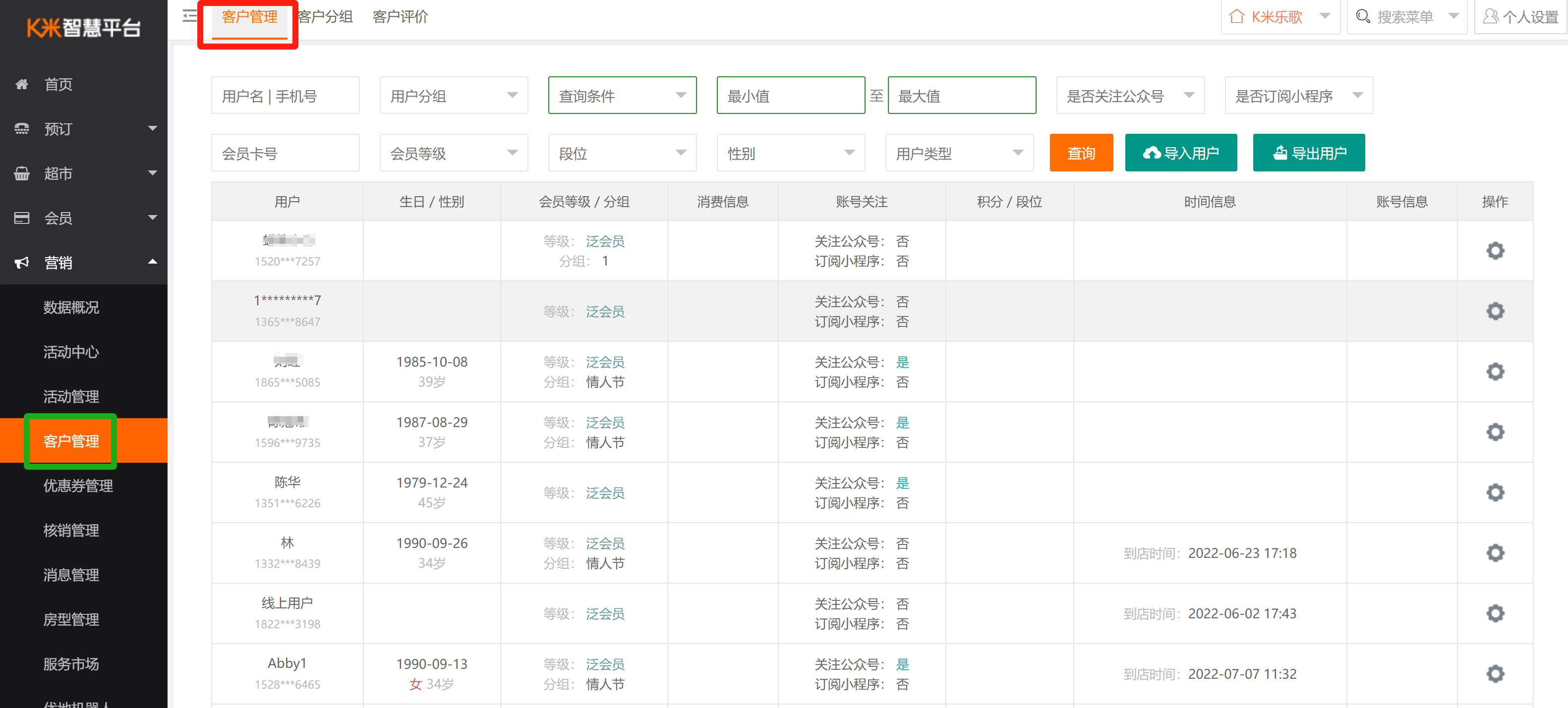
数据来源
泛会员
这部分是来源于大数据,只要与K米系统产生过联系均会被大数据捕获。
泛会员每隔1个小时会同步一次目前泛会员的数据包含:线上消费、点歌绑定包厢、超市预订相关的绑定包厢操作
电子会员卡
每隔20分钟同步一次,包含线下会员和线上会员卡数据
必须保证会员卡填写的手机号码是正常的
商家自己导入的会员数据
这部分在列表中会标注为【导入用户】
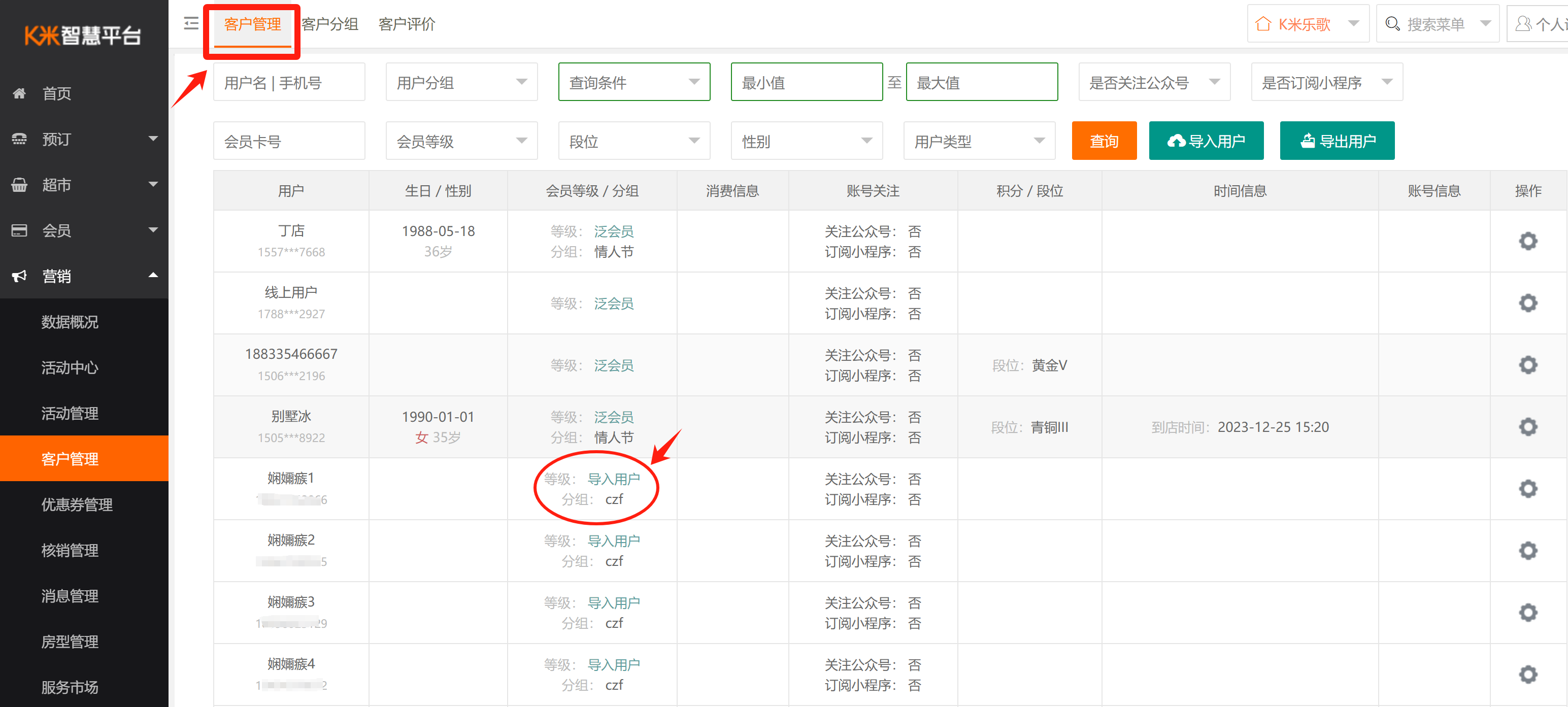
商家导入会员数据
商家导入会员数据流程如下:
第一步:下载模板
操作路径:K米智慧平台—>营销—>客户管理—>导入用户—>下载模板
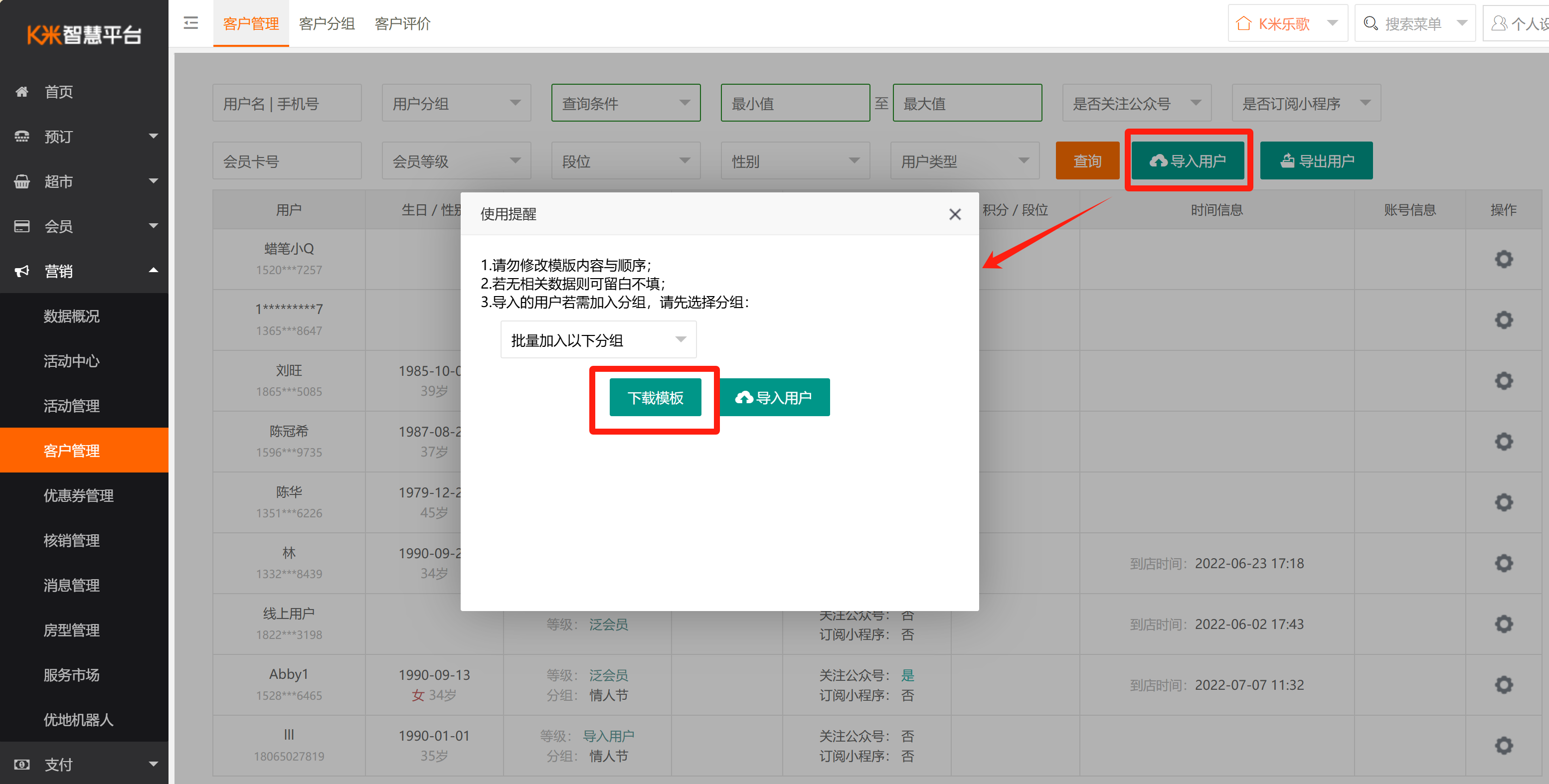
第二步:根据模板,输入数据
按模板要求填写数据
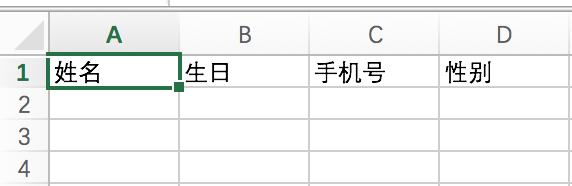
使用此模板请注意:
请勿修改模板内容与顺序若无相关数据则该列留白不填
第三步:数据导入
操作路径:K米智慧平台—>营销—>客户管理—>导入用户→导入用户
导入用户时,如只想导入指定分组,可先选择分组,再导入EXCEL表。
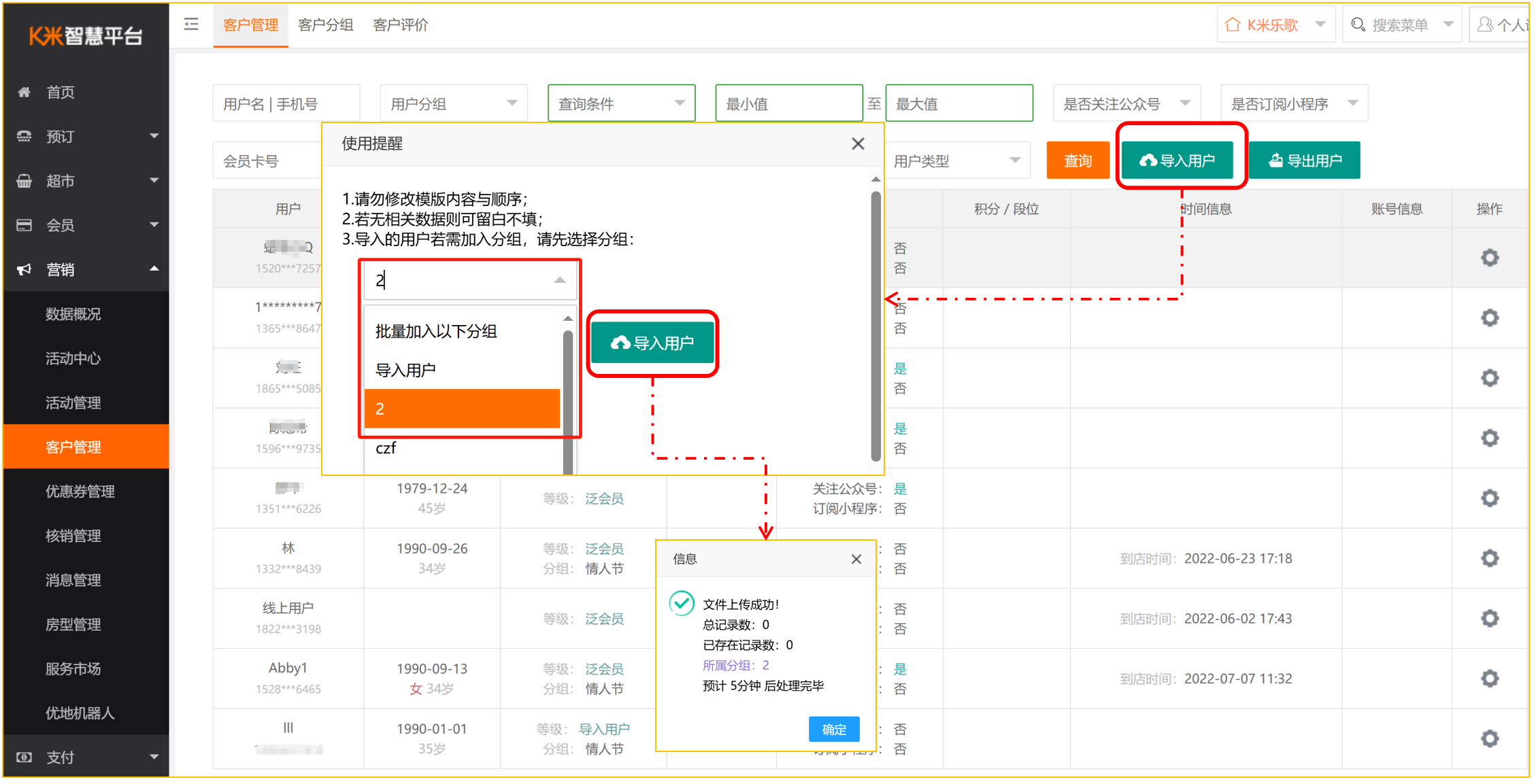 导入完成后,刷新页面,即可看到刚刚导入的会员信息。
导入完成后,刷新页面,即可看到刚刚导入的会员信息。
会员分组
会员分组方法
第一步:添加分组
1、手动分组
操作路径:K米智慧平台—>营销—>客户管理—>客户分组—>添加手动分组
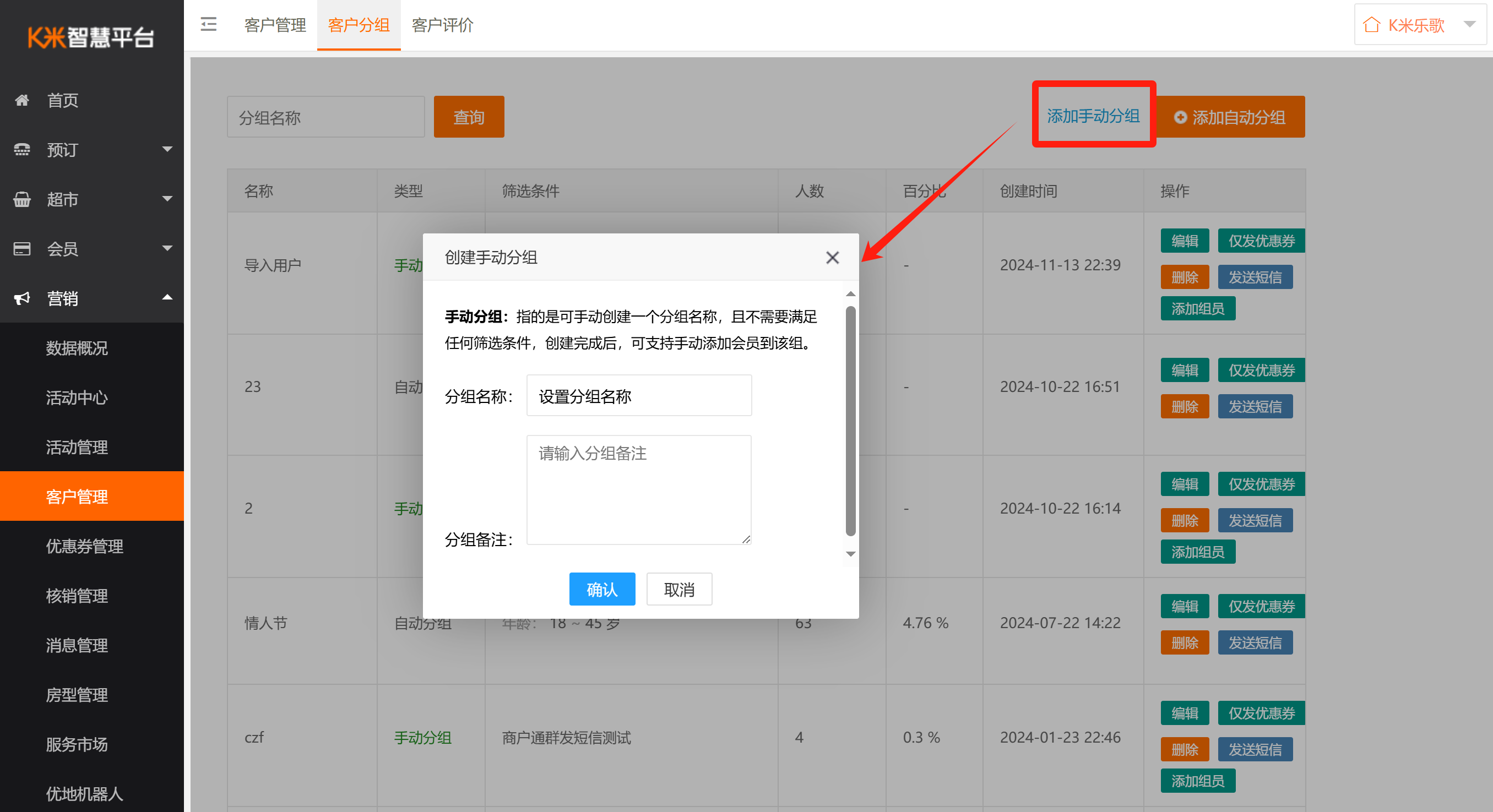 2、自动分组
2、自动分组
根据系统提供的筛选条件,选择所需的分组。
操作路径:K米智慧平台—>营销—>客户管理—>客户分组—>添加自动分组
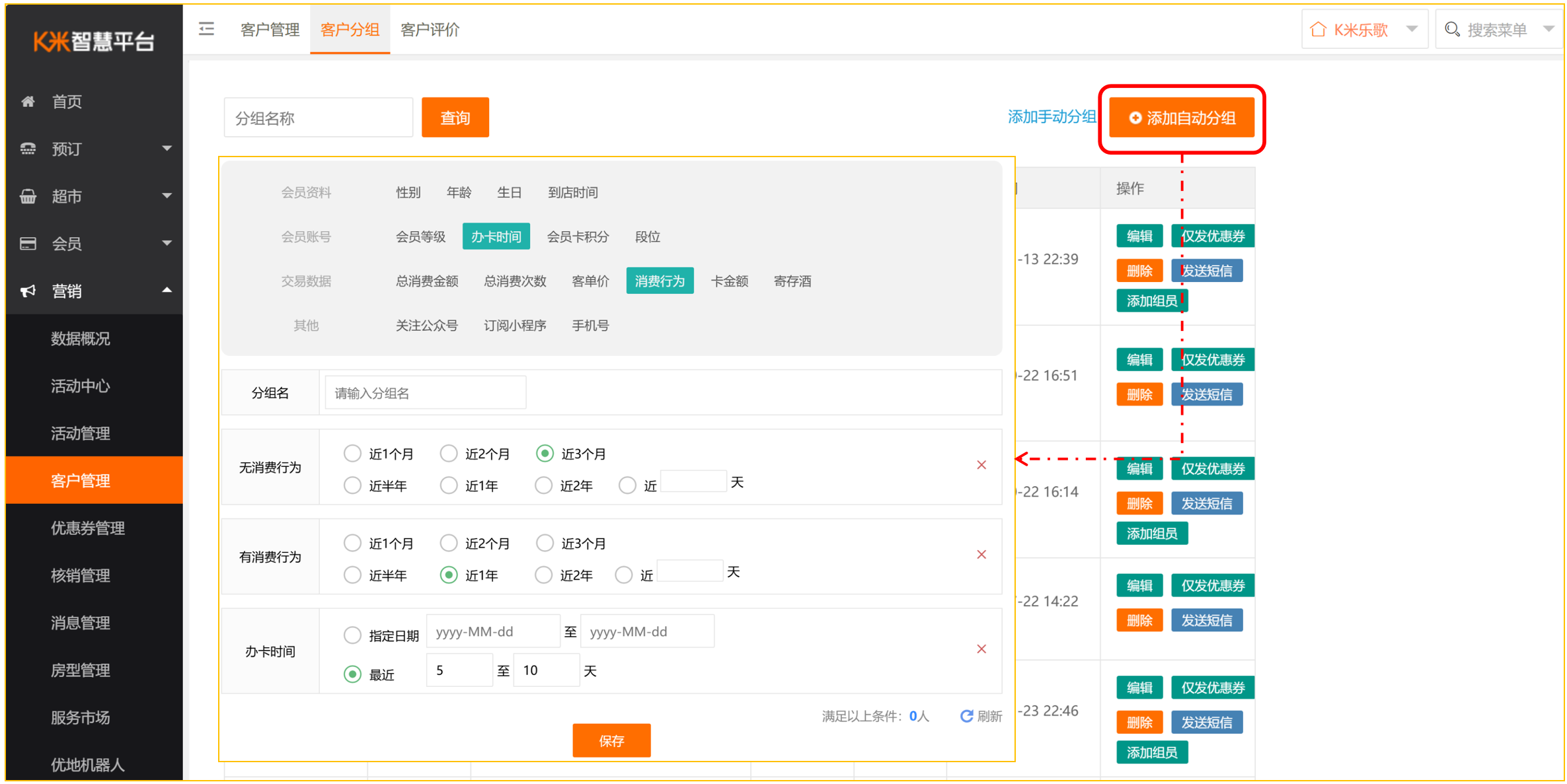
第二步:给用户设置分组
在客户管理中,点击用户操作栏下的小齿轮,选择【加入分组】,再选择要加入的分组名称,点击保存即可,如下图所示:
操作路径:K米智慧平台—>营销—>客户管理—>操作—>加入分组
1个会员可以同时归属多个分组